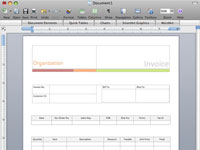Ворд 2008 за Мац долази са професионално дизајнираним шаблонима које можете да користите за прављење брошура, календара, образаца, флајера, етикета и још много тога. Можете да прилагодите ове Ворд шаблоне тако да изгледају баш онако како желите. Најлакши начин да покренете пројекат из шаблона је помоћу Оффице галерије пројеката, коју отварате избором Датотека→ Галерија пројеката или притиском на Цомманд+Схифт+П. Ево како да отворите и измените шаблон:
1 Кликните на картицу Нова на врху прозора галерије пројеката, ако већ није истакнута.
Појављује се садржај нове картице.
2 Изаберите Ворд документе из менија Схов близу доњег десног угла прозора галерије пројеката.
Одабир Ворд докумената ограничава ваш избор на Ворд шаблоне тако да не морате да претражујете кроз гомилу Екцел или ПоверПоинт шаблона да бисте пронашли оно што вам је потребно.
3 Кликните на троугао за откривање са леве стране категорије Координисани обрасци .
Кликом на троугао за откривање открива се неколико поткатегорија.
4Кликните на поткатегорију типа документа који желите да креирате.
На пример, ако желите да креирате фактуру, кликните на поткатегорију Фактуре.

5 Кликните на шаблон који желите.
Други шаблони фактура које сте могли да користите појављују се на десној страни прозора, а све остале категорије шаблона се појављују на листи са леве стране.
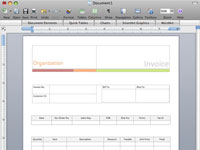
6 Кликните на дугме Отвори.
Отвара се шаблон који сте изабрали. Када отворите шаблон, пређите на приказ распореда штампања (изаберите Поглед→ Распоред штампања). Ниједан од приказа, осим Распоред штампања и Изглед објављивања, не приказује графичке слике на вашој страници.
7 Да бисте прилагодили Ворд шаблон, замените текст чувара места својим информацијама.
Можете да престанете да радите на прилагођавању шаблона у току и да му се вратите касније, или када завршите, сачувајте га да бисте поново користили ову верзију шаблона у будућности.
8 Изаберите Датотека→Сачувај да бисте сачували документ као шаблон. Изаберите Ворд Темплате (.дотк) из менија Формат.
Када кажете Ворд-у да желите да сачувате датотеку као Ворд шаблон, он мења фасциклу за чување у Моји шаблони тако да ће се ваш шаблон од сада аутоматски појављивати у галерији пројеката.
9 Именујте шаблон нечим смисленим, а затим кликните на Сачувај.
Од сада можете да отворите овај шаблон тако што ћете га изабрати у категорији Моји шаблони на картици Нова у галерији пројеката.